1、打开PPT,在菜单栏点击“插入”,再点击“音频”
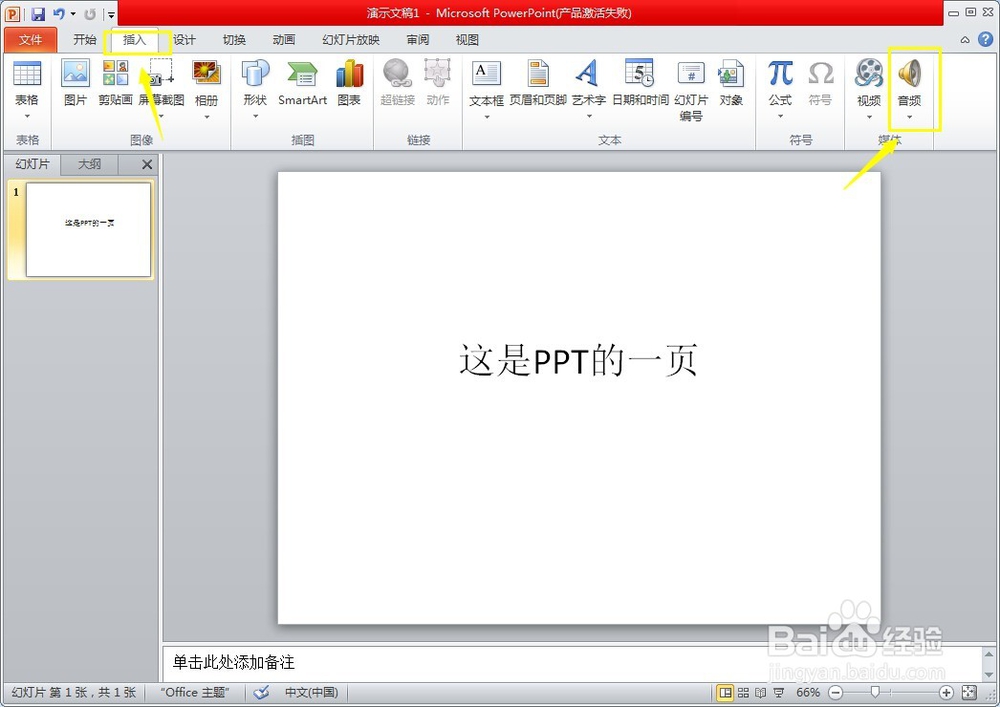
2、在打开的文件选择框中,选择你要插入的第一个音频文件
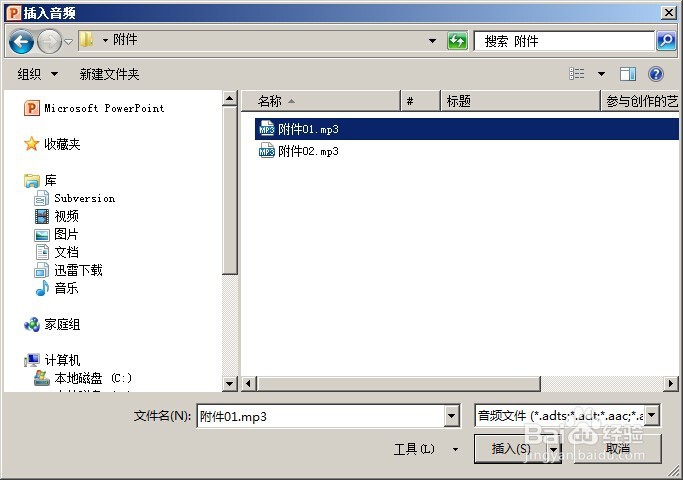
3、插入成功后,会在PPT中显示喇叭图标代表刚才插入的文件,可进行播放试听,进行音量调整,以控制其在PPT放映过程中的音量大小
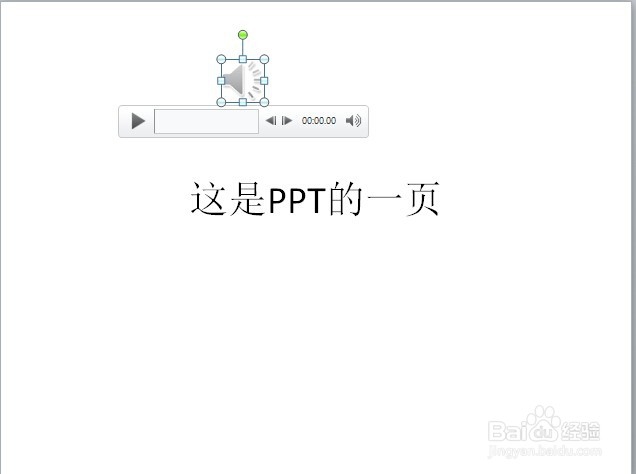
4、按照同样的方法,插入第二个音频文件,这时PPT中显示两个喇叭图标,分别代表两个音频
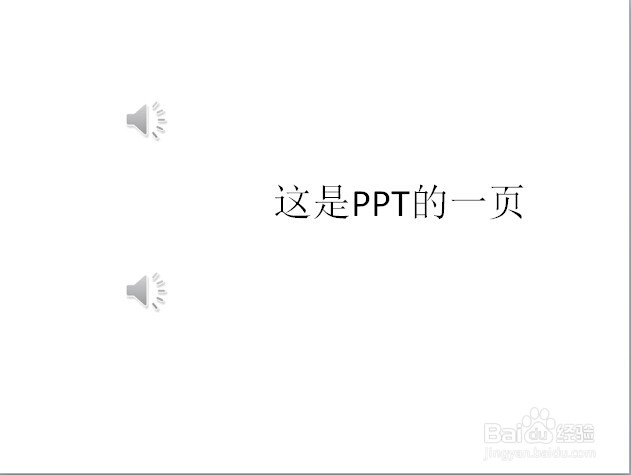
5、点击选中其中第一个音频文件图标,再点击“播放”菜单
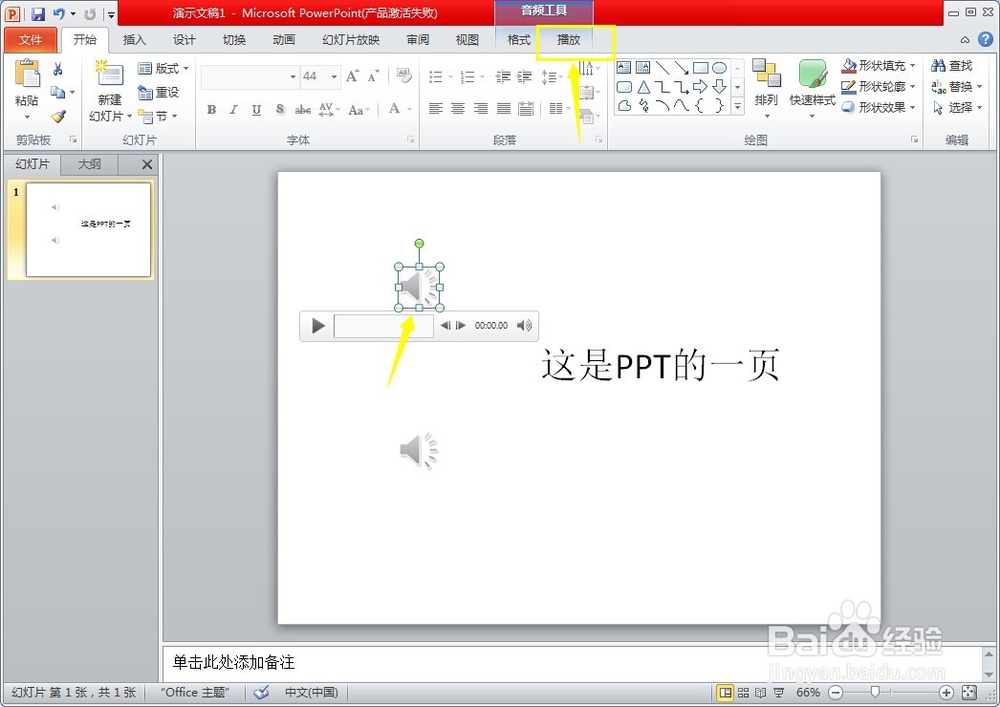
6、在工具栏中的开始中,选择“跨幻灯片播放”,将此音频设置成在每个幻灯片中都播放,不需要人为干预。
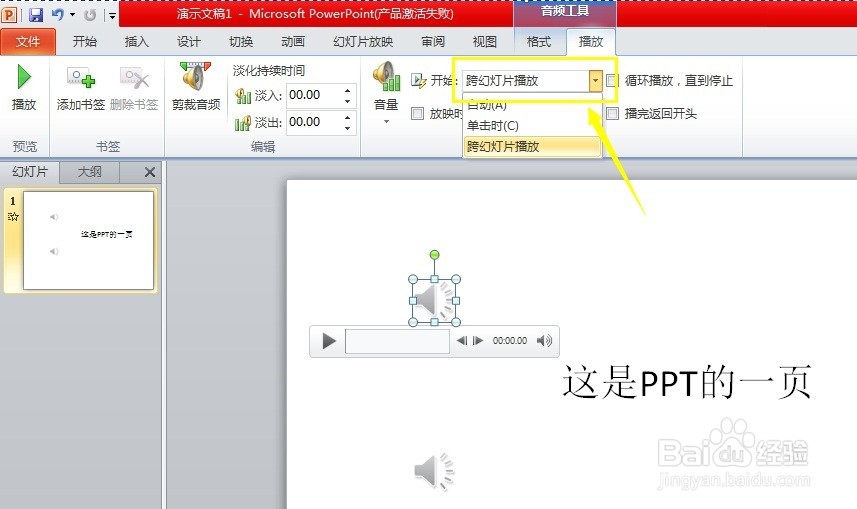
7、按照第6步中的方法将第二个音频也设置成“跨幻灯片播放”
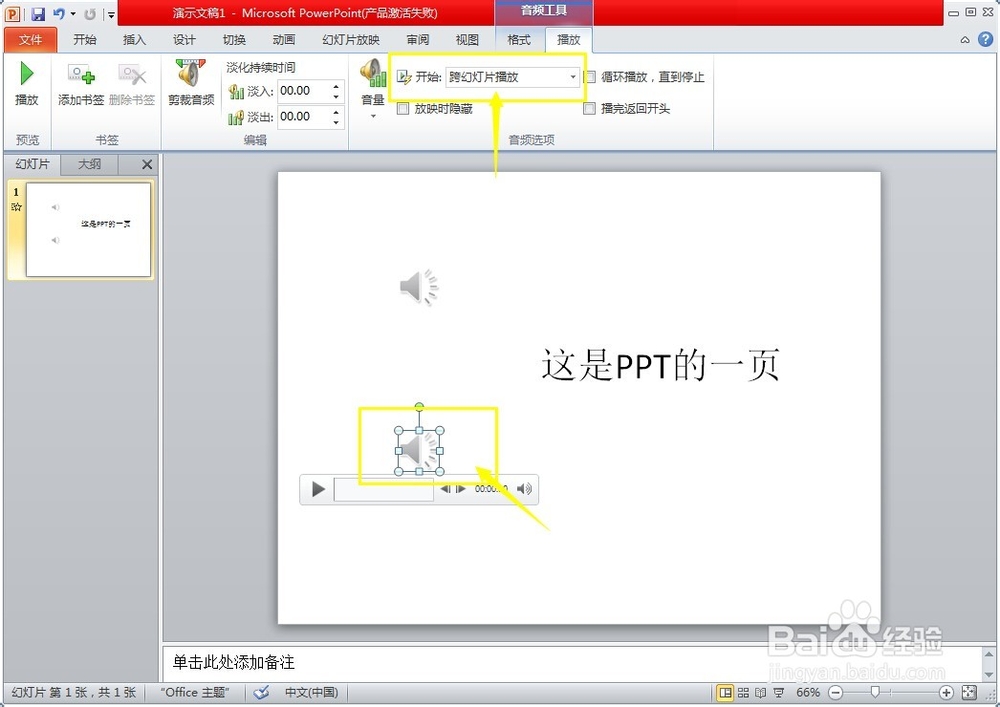
8、这样播放PPT时,就可以听到两个音乐同时自动响起
